〈記事内に広告プロモーションを含む場合があります〉
Youtubeを見ている時、たまに再生できない動画に出くわす事がありませんか?
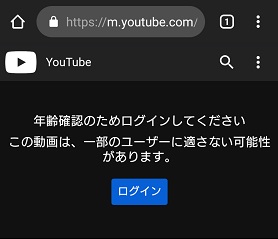
それは動画投稿者、もしくはYouTube運営が年齢制限を設定しているからなのです。
未成年のユーザーには見せられない、見せたくない動画という事ですね。

YouTubeアプリやブラウザの設定で制限付きモードをONにしていると、そもそも表示されません。
ただ、未成年ではないのに再生できないという不思議な事もあります。
どうして?私は大人だよ!と、PCやスマホに免許証を見せても効果はありません…
そこで、今回はYouTubeの年齢制限を解除する方法をご紹介します。
操作はPCとスマホのどちらでも可能です。
目次
YouTubeの年齢制限を解除して動画を見る方法

未成年ではないのに年齢制限で再生できない、という状態を解決する方法は、とても簡単。
Googleアカウントを使ってログインするだけ。
ログインしていないと何歳なのか確認ができないため、年齢制限に引っかかっているのです。
もし、これでダメだった場合はGoogleアカウントに登録している生年月日が間違っているので、それを正しい生年月日に修正すればOK。
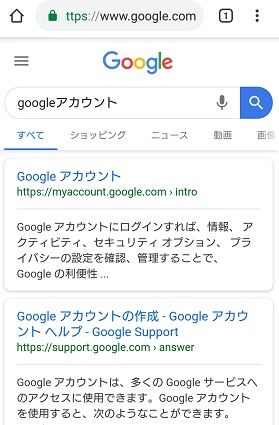
まずはマイページにログインします。
場所が分からない時は「Googleアカウント」で検索すると出てきます。
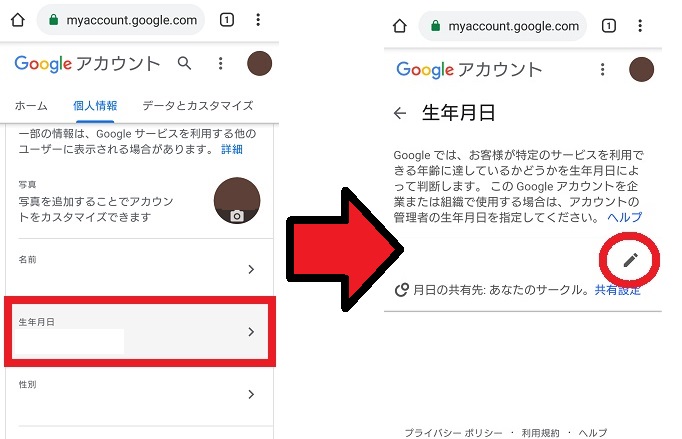
あとは「個人情報」の生年月日の鉛筆マークをタップすれば、更新画面が出てきます。
間違えて18歳未満にならないようにしましょう!
YouTubeの年齢制限を解除して動画を見る方法(裏技)

ログインすれば年齢制限を解除できますが、ログインせずに解除する方法もあります。
それは動画のURLの中にある「watch?v=」を「v/」にするというもの。
元のURLが「https://www.youtube.com/watch?v=○○」だった場合は「https://www.youtube.com/v/○○」と書き換える方法です。
これは埋め込みコード(ブログなど他のサイトでYouTubeの動画を再生する機能)が設定されている動画を、コードを使わずYouTubeにある元の動画を直接見る方法です。
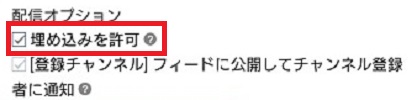
なので、埋め込みコードが設定されていない動画には使えません。
また、ブラウザがChromの場合はURLを変更するとswfファイルをダウンロードしてしまうので、FireFoxなど別のブラウザを使う必要があります。
この方法は再生履歴が残らないという利点はありますが、以下のような欠点も存在します。
- コメントや評価をするには元のURLの画面に戻らないとできない
- 埋め込みコードが設定されてない動画には使えない
- 毎回URLを変更する必要があるため、面倒
どうしてもログインせずに動画を見たい!という時には便利です。
YouTubeの年齢制限は何歳から?
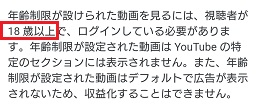
18歳未満のユーザーが年齢制限の対象となります。
15歳未満、小学校低学年のような細かい制限はされていません。
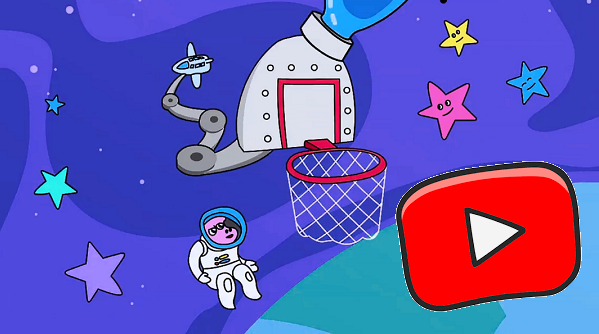
小さなお子様のいるご家庭ではアプリのYouTubeキッズを使うと安心です。
YouTubeの動画に年齢制限を設定する方法
自分がアップロードした動画なら、編集画面でいつでも設定する事が出来ます。
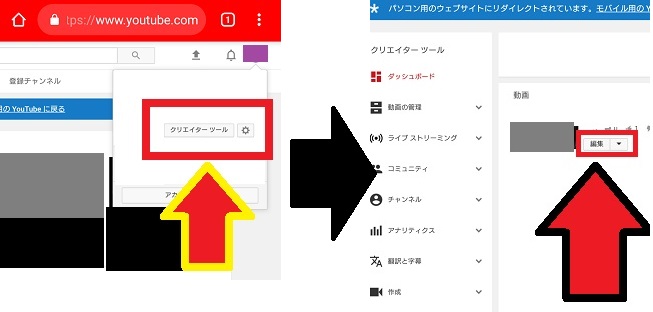
まずはクリエイターツール画面を開き、制限したい動画の「編集」をタップ。
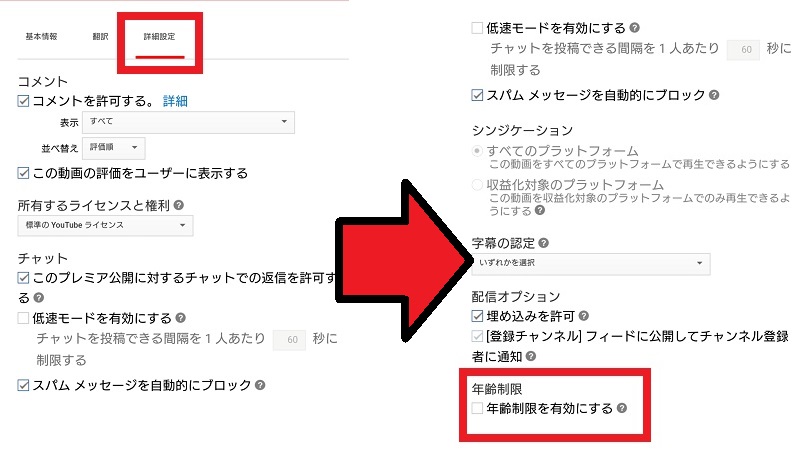
次に「詳細設定」を開き、下の方にある「年齢制限を有効にする」のボックスにチェックをするだけです。
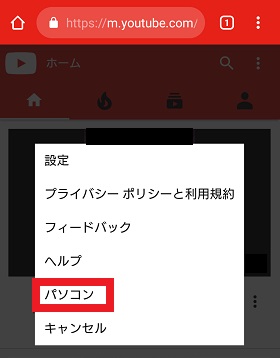
YouTubeアプリやモバイル版のYouTubeでは出来ないので、スマホでもブラウザを使ってPC画面で開く必要があります。

年齢制限を設定すると、広告が表示されなくなるので収益化は出来なくなるので注意。
また、YouTubeの審査に引っかかった場合は問答無用で年齢制限をかけられ、自分では解除する事が出来なくなってしまいます。
まとめ
- 18歳以上のアカウントでログインをすれば年齢制限は解除される
- ログインせずに制限動画を再生するには手間がかかる
- 自分が上げた動画に年齢制限をかけると、収益化は出来なくなる
年齢制限をかけている動画というのは、未成年には不適切な動画で、例え大人でも見たくないというものもあります。
制限を解除する場合は十分に注意してください。



